日系风景,轻松调出小清新的风景摄影后期教程(3)
来源:POCO摄影社区
作者:我不是耶稣
学习:27602人次
经过初步调整后得到如下效果:

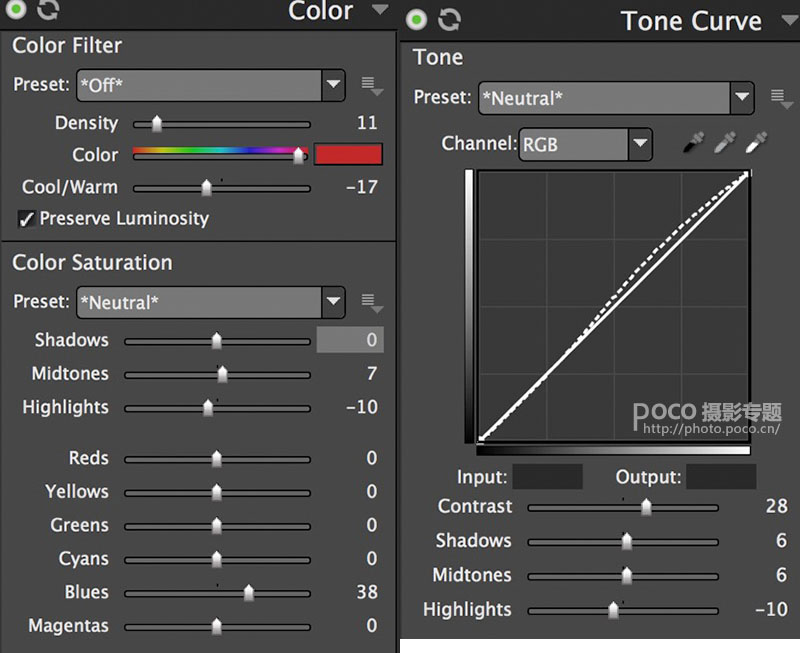
<点图片看大图>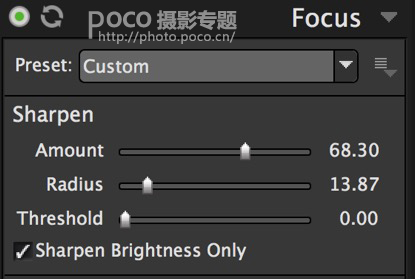



<点图片看大图>


在camera raw处理完后,接着导入photoshop,利用EXPOSURE插件进行二级调色以及锐化处理。
WIN版滤镜下载:http://www.16xx8.com/photoshop/sucai/2015/s667134.html
MAC版滤镜下载:http://www.16xx8.com/photoshop/sucai/2016/b677757.html
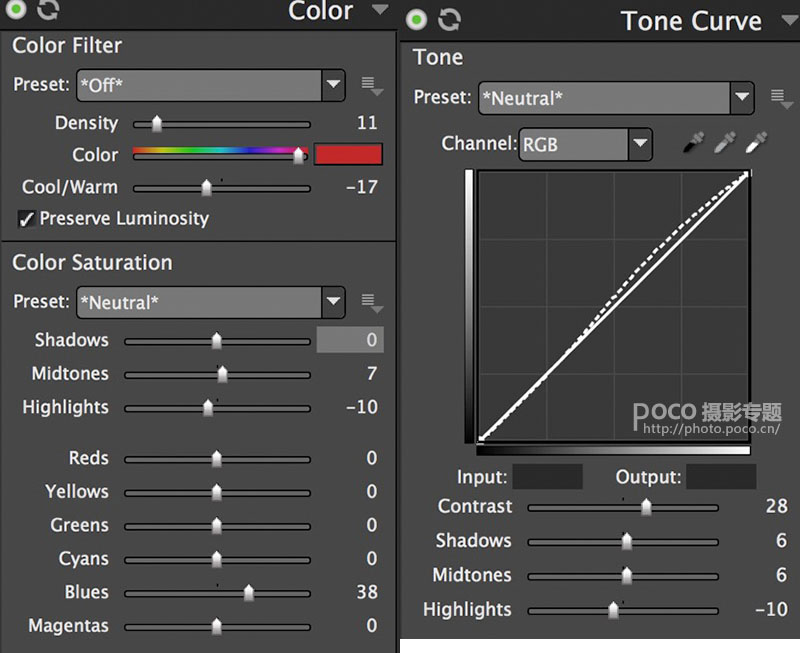
<点图片看大图>
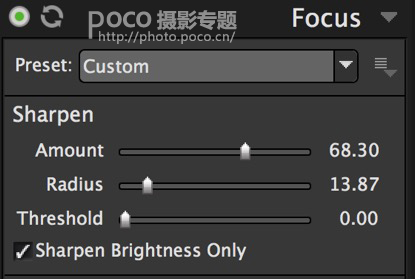
二级调色后的颜色对比:

5、加合适的文字
最后在Photoshop里加入适合自己心情的文字,一般我会采用简单的字体,切忌用粗体和太大的字体,一方面粗体会让画面显得憨笨,另一方面太大的文字也会抢了画面的主体。

最终效果:

<点图片看大图>


学习 · 提示
相关教程
关注大神微博加入>>
网友求助,请回答!







